Casio ClassPad 330 V.3.03 Manuel d'utilisation
Page 827
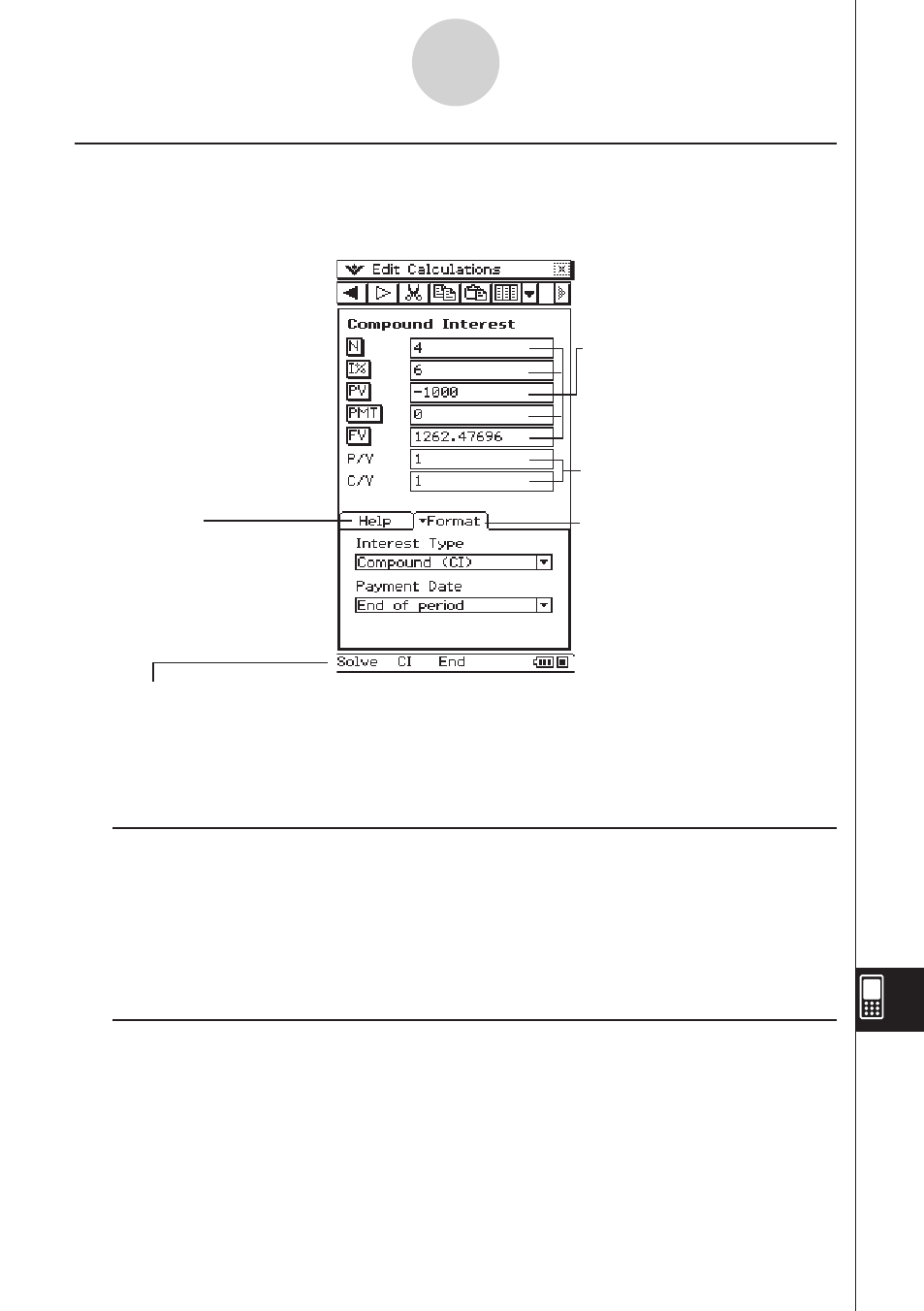
20060301
• Lorsque le curseur se trouve dans une case de calcul, vous pouvez appuyer sur la touche
E de la calculatrice pour effectuer le calcul au lieu de taper sur le bouton juxtaposé à la
case. Vous pouvez aussi taper sur « Solve » dans la barre d’état pour effectuer un calcul.
k Onglet Help
En tapant sur l’onglet [Help] au bas de l’écran de calcul financier vous pouvez afficher une
explication concernant la case où se trouve le curseur. Vous pouvez laisser l’onglet [Help]
affiché, de sorte que l’explication change quand le curseur change de case.
L’onglet [Help] explique aussi pourquoi un calcul ne peut pas être effectué si vous tapez trop
tôt sur un bouton de calcul.
Pour fermer l’onglet [Help], tapez une nouvelle fois dessus.
k Onglet Format
En tapant sur l’onglet [Format] au bas de l’écran de calcul financier vous pouvez afficher tous
les réglages par défaut des calculs financiers (page 15-1-4) valides pour le type de calcul
affiché. Vous pouvez aussi utiliser l’onglet [Format] pour changer les réglages, si nécessaire.
Pour fermer l’onglet [Format], tapez une nouvelle fois dessus.
15-1-6
Aperçu de l’application Finances
Informations de base concernant l’écran de calculs financiers
Chaque type de calcul a un format d’écran particulier.
Cette partie du manuel fournit des informations d’ordre général au sujet des divers écrans de
calculs de l’application Finances.
Case de saisie
Valeurs saisies dans la case
Case de saisie/calcul
Saisissez les valeurs nécessaires
ici. Pour le calcul, tapez sur le
bouton à la gauche de la case.
Onglet Help
Tapez dessus pour afficher une
aide au sujet de la case où se
trouve le curseur.
Onglet Format
Tapez dessus pour afficher un
onglet où vous pouvez modifier les
réglages par défaut (page 15-1-4)
du calcul actuel.
Barre d’état
Tapez sur la barre d’état pour changer le format et effectuer un calcul.